Menținerea rețelei de acasă în stare bună și securizată, cel puțin la nivel de bază, este destul de importantă astăzi. Dar pentru a face acest lucru, trebuie să cunoașteți pașii corecți de conectare a routerului Netis. Sunt ușor de urmărit și nu necesită cunoștințe tehnologice speciale. Așadar, pregătește -te și permite să accesezi setările routerului Netis și să aplici modificările de configurare de securitate de bază.
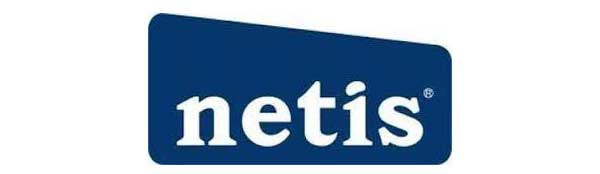
Scurtă contur
Următorul articol va explica cum să accesați setările routerului Netis cu IP -ul implicit al routerului, numele de utilizator și parola.
După ce veți avea acces la tabloul de bord de administrare a routerului , trebuie să facem unele modificări în setările care vor stimula securitatea rețelei noastre de acasă. Instrucțiunile sunt ușor de urmărit, așa că asigurați -vă că citiți acest articol până la sfârșit.
Deci, să începem!
De ce ai nevoie:
- Router wireless Netis
- Acces la rețea (peste WiFi sau prin conectarea routerului la dispozitiv folosind un cablu Ethernet)
- Smartphone, tabletă sau computer
- Numele de utilizator și parola implicit sau personalizat de administrare a routerului Netis
De ce ar trebui să știți pașii de conectare a routerului Netis?
Cu siguranță nu este nevoie să accesați setările de router Netis în fiecare zi, dar să știți cum să o faceți atunci când aveți nevoie este destul de important. Și de ce trebuie să știi asta?
Ei bine, setările de router Netis permit utilizatorilor să își gestioneze și să își personalizeze complet rețeaua de acasă - pornind de la un nume de rețea personalizat (SSID) și o parolă WiFi unică, depanare de bază, repornire sau resetare a routerului la setările din fabrică, configurarea unei rețele separate pentru Oaspeții, precum și limitarea vitezei lățimii de bandă sau a accesului la rețea .
Unele dintre aceste modificări vor adăuga straturi suplimentare de securitate în rețeaua de acasă, altele vor facilita streamingul sau jocurile mai ușoare, iar unele setări te vor face chiar un părinte mai bun.
Conectare router Netis
Când ne asigurăm că avem toate lucrurile necesare menționate anterior, putem începe cu pașii de conectare a routerului Netis. Nu ar trebui să dureze mult și nu ar trebui să existe probleme, dacă avem detaliile corecte de conectare.
Pasul 1: Conectați dispozitivul la rețeaua Netis
Primul și mai important lucru de făcut este să vă conectați dispozitivul la rețea. Este foarte recomandat să folosim o conexiune cu fir, dar suntem conștienți că acest lucru este imposibil cu smartphone -urile și tabletele noastre, astfel încât conectarea fără fir este bine. Rețineți că, dacă utilizați conexiunea WiFi, este posibil să fiți deconectat din rețea atunci când salvați modificările.
Pasul 2: Deschideți browserul web pe dispozitiv
Setările routerului sunt prezentate utilizatorului final prin intermediul GUI -ului Web, ceea ce face totul mult mai ușor. Așadar, lansați browserul pe care îl aveți deja pe dispozitivul dvs. și treceți la următorul pas.
Pasul 3: Introduceți adresa IP a routerului Netis în bara de adrese
Routerele Netis folosesc adresa IP 192.168.1.1 ca IP implicit.
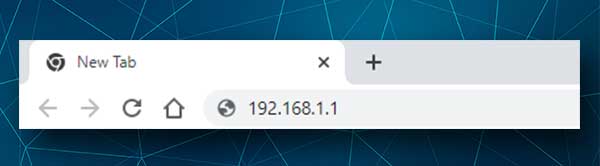
Deci, introduceți 192.168.1.1 în bara URL și apăsați tasta Enter de pe tastatură. Ar trebui să apară fereastra de conectare. Dacă nu apare, verificați dacă 192.168.1.1 este IP -ul implicit de routere.
În cazul în care
Pasul 4: Introduceți numele de utilizator și parola de conectare a routerului Netis
În funcție de configurația routerului dvs., se poate întâmpla să mergeți direct la tabloul de bord de administrare după ce introduceți adresa IP implicită .
Cu toate acestea, dacă vi se solicită să introduceți un nume de utilizator și o parolă, utilizați următoarele:
Numele de utilizator implicit: Admin
Parolă implicită: Admin
Faceți clic pe butonul de conectare .
IMPORTANT: Numele de utilizator și parola sunt sensibile la cazuri, așa că asigurați -vă că le tastați în minuscule. De asemenea, dacă detaliile de conectare implicite au fost modificate mai devreme, asigurați -vă că vă autentificați cu cele personalizate. În acest caz, detaliile de conectare implicite vor funcționa numai atunci când resetați routerul la setările din fabrică .
Pasul 5: Explorați tabloul de bord al administratorului routerului
Sperăm că totul a mers fără probleme până acum și că vedeți pagina de configurare rapidă Netis. . Acum ar trebui să faceți clic pe butonul avansat pentru a vedea tabloul de bord al administratorului Netis Router, adică GUI-ul bazat pe web.
Modificări de securitate recomandate
Aruncați o privire la opțiunile disponibile și pregătiți -vă să faceți următoarele modificări pentru a vă asigura puțin routerul și rețeaua de acasă.
Schimbați numele de utilizator și parola de administrare a routerului Netis
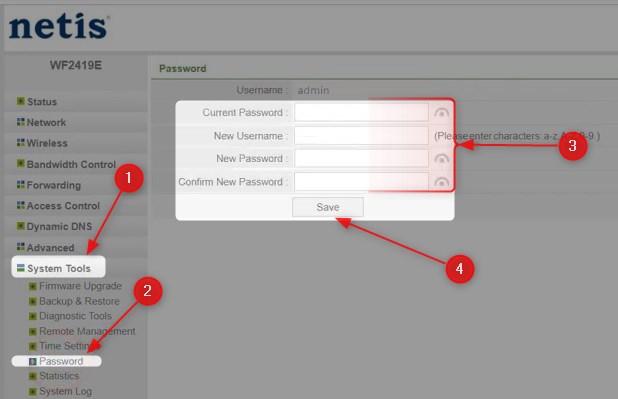
Deoarece ați accesat deja setările routerului, faceți clic pe Advanced la partea de sus.
Acum selectați instrumente de sistem din partea de jos a meniului din stânga. Apoi faceți clic pe parolă ,
Acum puteți modifica numele de utilizator și parola de administrare a routerului implicit.
Introduceți parola curentă în câmpul corespunzător.
Dacă doriți să schimbați numele de utilizator ADMIN (implicit este admin ) introduceți -l în noul câmp de utilizator .
Apoi introduceți noua parolă în câmpul de parolă nouă și tastați -o din nou pentru a vă asigura că nu există erori de dactilografiere în câmpul Confirmare Parolă nouă .
Faceți clic pe butonul Salvare pentru a salva modificările.
Când salvați modificările, reîmprospătați pagina, deoarece veți fi deconectat din tabloul de bord de administrare a routerului și conectați -vă cu noul nume de utilizator și parola.
Asigurați -vă că le scrieți și păstrați -le în siguranță, deoarece dacă uitați de cele, va trebui să resetați routerul la setările din fabrică pentru a vă putea autentifica cu detaliile de conectare implicite . Acest lucru înseamnă, de asemenea, că va trebui să configurați routerul de la zero.
Schimbați numele de rețea implicit Netis și parola WiFi
Conectați -vă la routerul Netis, așa cum este descris mai sus.

Faceți clic pe Advanced în pagina de configurare rapidă și apoi în meniul din stânga faceți clic pe Wireless .
Meniul de setări wireless ar trebui să se deschidă automat.
Acum, în secțiunea Setări wireless, în câmpul SSID , tastați noul nume de rețea wireless.
În secțiunea Setări de securitate AP , selectați WPA/WPS2-PSK ca tip de autentificare . Apoi, în câmpul Parolă , introduceți noua dvs. parolă wireless. Asigurați -vă că configurați o parolă puternică și unică realizată de numere, litere mici și capitale și caractere speciale.
Faceți clic pe butonul Salvare pentru a salva modificările.
Acum puteți utiliza noua parolă pentru a vă conecta la noul nume de rețea. Nu uitați să faceți asta pe toate dispozitivele conectate anterior la rețeaua veche ..
Și asta ar fi. Cu aceste modificări numai v -ați asigurat rețeaua de acces neautorizat. Există, de asemenea, mai multe setări pentru a vă schimba pentru a vă crește securitatea rețelei, dar lăsați -o bine pentru altă dată.
Cuvinte finale
Deși nu va trebui să -l folosiți des, este totuși bine să știți cum să vă conectați la routerul dvs. Netis. La urma urmei, schimbarea parolei WiFi o dată pe lună este adesea recomandată dacă partajați parola cu oaspeții și vizitatorii. Amintiți -vă doar să scrieți noile detalii de conectare a administratorului, precum și noua parolă WiFi pentru data viitoare.
